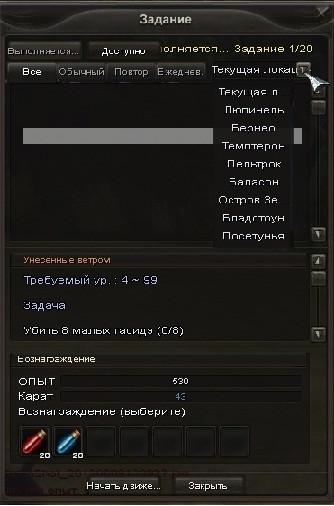Часть 6. Поиск пути — различия между версиями
| [непроверенная версия] | [досмотренная версия] |
м (Правки Аааув (обсуждение) откачены к версии King0454) |
|||
| Строка 37: | Строка 37: | ||
<center>[[Файл:Obnova6(11).jpg]]</center> | <center>[[Файл:Obnova6(11).jpg]]</center> | ||
| − | [[Категория:Летнее обновление!]] | + | [[Категория:Летнее обновление!]] |
Версия 10:13, 20 июня 2012
Сегодняшний выпуск посвящен нововведенной функции поиска пути (автобег). Способность автобега поможет вам при выполнении заданий и поиске нужного NPC. На карте мира нажимаем кнопку Поиск NPC. Всплывает дополнительная панель.
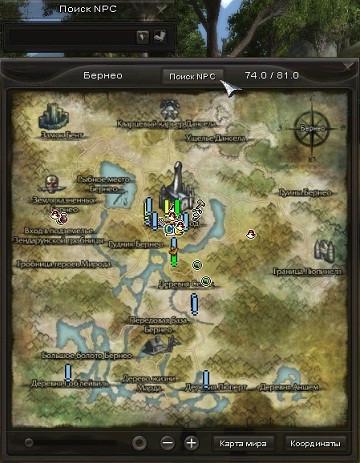
Эта панель существует абсолютно обособлено от самой карты мира, т.е. после открытия панели поиска NPC карту мира можно закрыть. Панель можно переместить в любое удобное для вас место.

Здесь перечислены все NPC той локации, в которой вы находитесь (мы тестируем в Бернео).
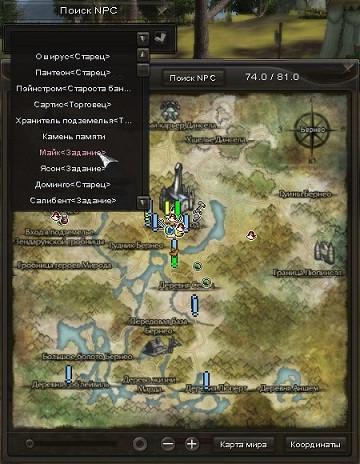
Выбираем необходимого NPC из списка, подтверждаем наш выбор.
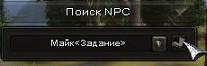
Персонаж автоматически начинает двигаться в нужном направлении. Вы получите сообщение подобного рода
После этого панель поиска NPC можно закрыть или переместить куда-либо.
Следующая тема нашего сегодняшнего выпуска - это обновление функций в заданиях. Вот так вот выглядит новое окно Заданий. Добавлены две вкладки - Выполняется и Доступно.

Можно отфильтровать взятые задания по:
- обычным;
- повторяющимся;
- ежедневным;
- завершенным.
Поставив напротив пункта Завершить галочку, мы выберем просмотр завершенных заданий.

Так же справа сверху показано количество взятых заданий. Вся информация по заданию теперь показывается в виде выпадющего окна справа. Желтым подсвечены основные пункты по заданию.
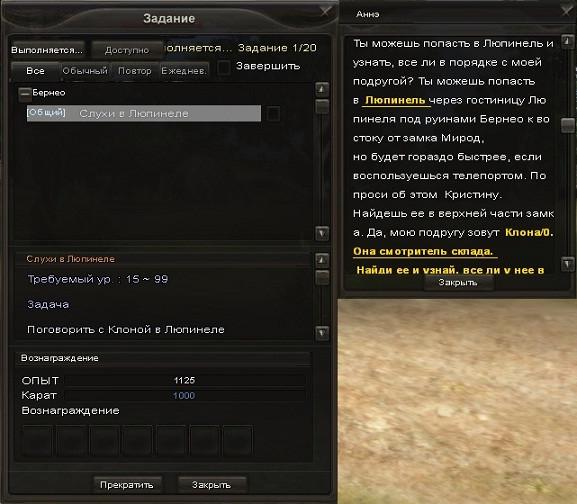
В списке активных заданий так же можно использовать функцию поиска пути. Выглядит это так
Далее, выбрав вкладку Доступно мы видим весь список доступных и невыполненных заданий на данном уровне. Т.е. как только вы получите новый уровень - у вас появятся в этом окне новые задания (показываются доступные задания во всех локациях).

Подробная информация сообщается так же в выпадающем окне справа при двойном нажатии на выбранное задание левой кнопкой мыши. Можно отфильтровать доступные задания по:
- обычным;
- повторяющимся;
- ежедневным;
- локации.